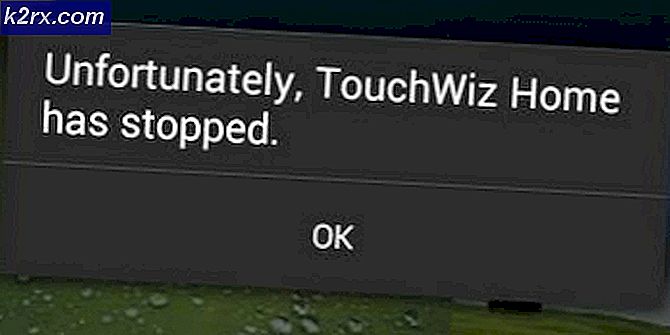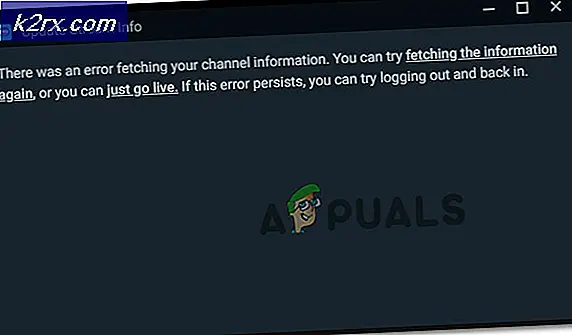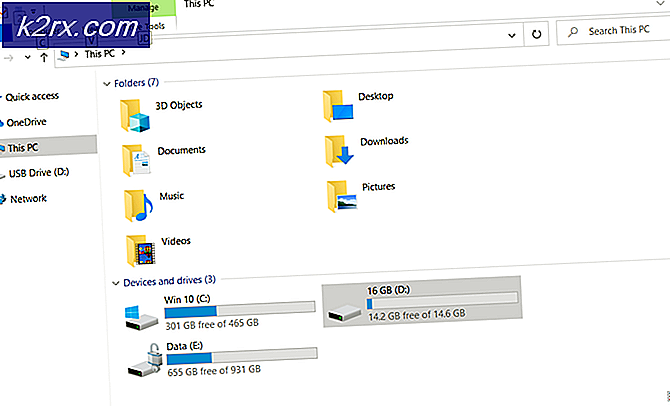Bagaimana Mengatasi Kesalahan 'Control Panel Extension is Incompatible with Driver Version'?
Itu 'Ekstensi panel kontrol tidak kompatibel dengan versi driver' kesalahan muncul setiap kali pengguna mencoba mengakses Pengaturan Mouse mereka, sementara yang lain melaporkan bahwa mereka melihatnya selama setiap startup sistem. Meskipun masalahnya jauh lebih umum di Windows 10, masalah ini juga ditemui di Windows 7 dan Windows 8.1.
Apa yang menyebabkan kesalahan 'ekstensi panel kontrol tidak kompatibel dengan versi driver'?
Berikut daftar singkat skenario yang paling sering menyebabkan munculnya masalah ini:
Metode 1: Memperbarui driver Synaptics melalui Device Manager
Karena penyebab nomor satu yang akan menyebabkan ini 'Ekstensi panel kontrol tidak kompatibel dengan versi driver' error adalah driver Synaptics yang tidak lengkap, Anda harus memulai upaya pemecahan masalah ini dengan mencoba memaksa driver untuk memperbarui melalui Device Manager.
Beberapa pengguna yang terpengaruh telah mengonfirmasi bahwa prosedur ini akhirnya memungkinkan mereka untuk membuka kesalahan dan mengubah pengaturan mouse mereka tanpa masalah. Inilah yang perlu Anda lakukan:
- tekan Tombol Windows + R untuk membuka a Lari kotak dialog. Selanjutnya, ketik ‘Devmgmt.msc’ dan tekan Memasukkan untuk membuka Pengaturan perangkat. Jika Anda diminta oleh UAC (Kontrol Akun Pengguna), klik Iya untuk memberikan hak administratif.
- Setelah Anda berada di dalam Pengaturan perangkat, gulir melalui daftar perangkat yang dipasang dan perluas menu tarik-turun yang terkait dengan Tikus dan alat penunjuk lainnya. Saat Anda di dalam, klik kanan pada driver Synaptics dan pilih Perbarui driver dari menu konteks yang baru muncul.
- Tunggu hingga menu berikutnya muncul (mungkin perlu beberapa detik). Setelah Anda melihatnya, klik Cari Secara Otomatis untuk perangkat lunak driver yang diperbarui.
- Jika versi driver baru ditemukan, ikuti petunjuk di layar untuk menginstal versi baru, kemudian restart komputer Anda dan lihat apakah masalah telah teratasi pada startup sistem berikutnya.
Jika Anda masih melihat 'Ekstensi panel kontrol tidak kompatibel dengan versi driver' kesalahan ketika Anda mencoba membuka pengaturan mouse, pindah ke metode berikutnya di bawah ini.
Metode 2: Menginstal ulang driver Synaptics
Seperti yang terlihat dari judul jendela kesalahan, kesalahan ini entah bagaimana terhubung dengan driver Synaptics. Sepertinya driver touchpad default yang saat ini digunakan adalah driver Synaptics. Menurut pengguna yang terpengaruh, dalam banyak kasus, file 'Ekstensi panel kontrol tidak kompatibel dengan versi driver' kesalahan akan terjadi karena fakta bahwa Pembaruan Windows baru-baru ini mencoba mengunggah driver Synaptics tetapi hanya berhasil melakukannya sebagian.
Banyak pengguna yang terpengaruh yang berjuang dengan masalah ini telah melaporkan bahwa mereka akhirnya berhasil menyelesaikan masalah dengan menginstal ulang driver touchpad terbaru di PC mereka menggunakan layar Aplikasi & Fitur.
Berikut panduan singkat tentang cara melakukannya:
- Hal pertama yang pertama, mulailah dengan menonaktifkan kartu nirkabel Anda. Untuk melakukan ini, klik ikon nirkabel di bagian kanan bawah layar, lalu klik kotak yang terkait dengan Wi-Fi untuk menonaktifkan kartu nirkabel Anda.
- Setelah Anda berhasil menonaktifkan kartu nirkabel, tekan Tombol Windows + R untuk membuka a Lari kotak dialog. Selanjutnya, ketik ‘Appwiz.cpl’ dan tekan Memasukkan untuk membuka Program dan fitur jendela.
- Setelah Anda berhasil masuk ke dalam Program dan fitur layar, gulir ke bawah melalui daftar aplikasi yang diinstal dan temukan driver Synaptics. Setelah Anda melihatnya, klik kanan padanya dan pilih Copot pemasangan.
- Ikuti petunjuk di layar untuk menyelesaikan penghapusan instalasi. Setelah Anda berhasil menghapus pengandar Synaptics, restart komputer Anda.
- Setelah urutan startup berikutnya selesai, kunjungi tautan ini (sini) dan unduh driver Synaptics versi terbaru. Setelah pengunduhan selesai, klik dua kali pada penginstalan yang dapat dieksekusi dan ikuti petunjuk di layar untuk menyelesaikan penginstalan versi driver terbaru dari Synaptics.
catatan: Setelah penginstalan selesai, mulai ulang komputer Anda secara manual jika komputer Anda tidak melakukannya secara otomatis. Anda juga dapat menggunakan pengelola perangkat untuk melakukan tindakan ini. - Ketika urutan pengaktifan terakhir ini selesai, aktifkan kembali kartu nirkabel Anda (menggunakan ikon bilah tugas) dan lihat apakah masalahnya telah teratasi.
Jika Anda masih menjumpai 'Ekstensi panel kontrol tidak kompatibel dengan versi driver' kesalahan saat mencoba membuka pengaturan Mouse Anda, pindah ke metode berikutnya di bawah ini.
Metode 3: Menggunakan Pemulihan Sistem
Jika dua metode pertama tidak berhasil dalam kasus Anda, kemungkinan besar perubahan baru-baru ini yang Anda terapkan pada komputer Anda akhirnya memengaruhi driver mouse Anda. Jika 'Ekstensi panel kontrol tidak kompatibel dengan versi driver' kesalahan hanya mulai muncul baru-baru ini, Pemulihan Sistem akan memungkinkan Anda untuk mengembalikan perubahan.
Karena hampir tidak mungkin untuk menyusun daftar dengan semua potensi penyebab yang mungkin menyebabkan masalah ini, taruhan terbaik Anda dalam memperbaiki masalah ini adalah mengandalkan pemulihan Sistem.
Dalam hal ini, Anda harus menggunakan Pemulihan Sistem untuk mengembalikan gangguan. Ingatlah bahwa secara default, semua versi Windows terbaru dikonfigurasi untuk membuat titik pemulihan baru secara teratur. Jika Anda belum mengubah perilaku ini, Anda akan menemukan perilaku yang mendekati tanggal Anda mulai mengalami masalah ini.
Berikut panduan cepat tentang menggunakan Pemulihan Sistem untuk menyelesaikan 'Ekstensi panel kontrol tidak kompatibel dengan versi driver' kesalahan:
- tekan Tombol Windows + R untuk membuka a Lari kotak dialog. Setelah Anda berada di dalam Lari kotak, ketik 'Rstrui' dan tekan Memasukkan untuk membuka Pemulihan Sistem Tidak bisa.
- Setelah Anda berada di awal Pemulihan Sistem layar, klik Lanjut untuk melanjutkan ke menu berikutnya.
- Di layar berikutnya, mulai operasi dengan mencentang kotak yang terkait dengan Tampilkan lebih banyak titik pemulihan. Setelah Anda berhasil menyelesaikan langkah ini, mulailah membandingkan tanggal setiap titik pemulihan sistem dan pilih salah satu yang bertanggal sebelum munculnya masalah.
- Setelah sistem yang benar dipilih, klik Selesai untuk menyelesaikan penyiapan. Beberapa detik setelah Anda melakukan ini, komputer Anda akan restart dan status komputer sebelumnya akan dipasang.
- Setelah urutan startup berikutnya selesai, ulangi tindakan yang sebelumnya menyebabkan 'Ekstensi panel kontrol tidak kompatibel dengan versi driver' kesalahan dan lihat apakah masalahnya sekarang telah teratasi.